Hvad er "DIN COMPUTER VAR LÅST"?
Denne artikel er blevet oprettet for at forklare, hvad der er den ”DIN COMPUTER var låst” snydere besked og hvordan du fjerner software, der kan være årsag det skal vises effektivt fra Windows.
Hvis du stødte på denne webside, du er sikkert spekulerer på, hvad er det påtrængende og tvivlsom ”DIN COMPUTER var låst” fidus, der vises på din browser og har låst det. Denne besked er ikke til at stole på, da den tilhører en velkendt Tech Support fidus, menes at have oprindelse fra Indien. Hvis du støder på denne besked, du skal ikke ringe til teknisk support nummer, der findes på det og tage skridt til at forsøge at finde ud af hvilken type uønsket program på din pc kan forårsage den ved hjælp af oplysningerne i denne artikel,.
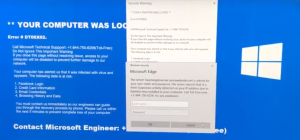
"DIN COMPUTER BLEV LÅST" Detaljer
| Navn | "DIN COMPUTER var låst" Scam |
| Type | Tech Support fidus |
| Kort beskrivelse | Kan vise falske teknisk support meddelelser, der hævder Windows er i fare ved en bestemt fejl, og du bør immeidately ringe teknisk support til at ordne det. |
| Symptomer | Din browser standses ved en falsk ”DIN COMPUTER var låst” advarselsmeddelelse, der også indeholder en stemmeadvarsel. |
| Distributionsmetode | Medfølgende downloads. Websider, der kan annoncere det. |
| Værktøj Detection |
Se, om dit system er blevet påvirket af malware
Hent
Værktøj til fjernelse af malware
|
”DIN COMPUTER var låst” fidus – Hvordan virker det Spred?
Der er to primære metoder, som disse typer af snydere meddelelser kan vises på offer pc'er:
- Du har måske besøgt et websted med lavt omdømme eller et kompromitteret WordPress-websted som forårsager, at browseren omdirigerer til den svindlende webside.
- Du har måske installeret et PUP (Potentielt uønsket program), ligesom en adware eller en browser flykaprer, der kan være årsag reklamer skal vises på din pc.
Hvis du ser andre reklamer til sådanne eller andre websider på din pc, det er meget sandsynligt, at det andet scenarie har udfoldet for dig og din pc er kompromitteret af et uønsket program. Disse typer af programmer er ofte skred på ofrenes computere ved at blive bundtet til installatører af freeware apps. Disse typer af freeware apps er ofte din favorit medieafspiller, webbrowser og andre gratis tredjepartsprogrammer du måske har downloadet fra websteder, du ikke bruge før. Sådanne tredjeparts websteder ofte sno PUP, forklædt som en ”valgfri tilbud” i installatører af disse programmer og brugere ofte en tendens til at springe dem, fordi de hurtigt på deres vej gennem installationsprocessen.
DIN COMPUTER var låst” – Analyse
Når du først støder på denne fidus, følgende skærmbillede er, hvad du vil se:
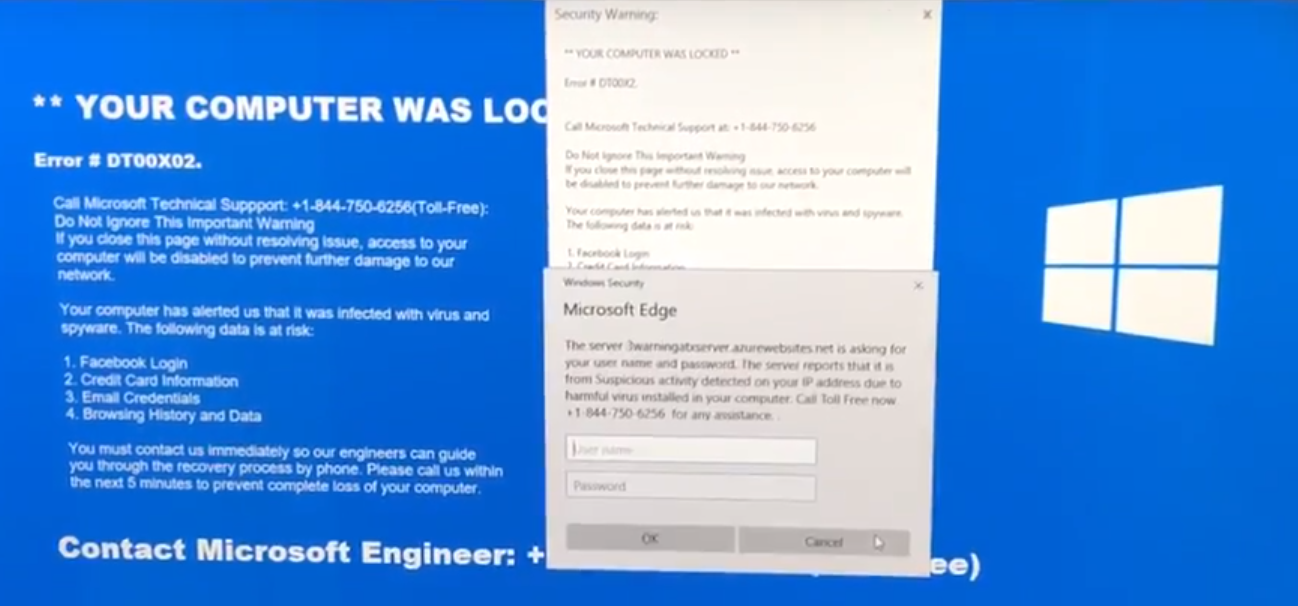
Skærmen er ledsaget af en pop-up, der har til formål at fortælle dig følgende informationer:
DIN COMPUTER var låst
Fejl # DT00X02
Ring til Microsoft Teknisk support +1-844-750-6256 (Momsfri):
Må ikke ignorere disse vigtige Advarsel
Hvis du lukker denne side uden at løse problemet, adgang til din computer, vil blive deaktiveret for at forhindre yderligere skader på vores netværk.
Din computer har advaret os om, at det var inficeret med virus og spyware. Følgende data er i fare:
1. Facebook login
2. Kreditkort Information
3. E-mail-legitimationsoplysninger
4. Browserdata og Data
Du skal kontakte os med det samme, så vores teknikere kan vejlede dig om gendannelsesprocessen ved telefonen. Ring venligst til os inden for de næste 5 minutter for at forhindre konkurrere tab af din computer.
Pop-up er også ledsaget af en talebesked, der truer naive brugere, at deres computer bliver lukket ned, hvis de ikke kalder det ”teknisk support” i flere minutter tid. Denne meddelelse og pop-up meddelelse er IKKE til at stole på.
Endvidere, simpelthen at lukke Tech Support fidus besked kan ikke være løsningen for dig at holde op med at se sådanne pop-ups, fordi den software, der forårsager dem kan stadig være aktiv på din pc. Sådanne programmer ofte vise forskellige typer af reklamer, der desuden udsætte din pc til andre risici, lignende:
- Utætte af dine personlige oplysninger.
- Du omdirigeres til phishing eller ondsindede websider.
- Viser andre teknisk support scam sites.
Dette er kun endnu en grund til straks at træffe foranstaltninger i retning af at sikre, at uønsket software er væk fra din PC permanent.
Fjerne computeren var låst fidus fra Windows
Hvis du ønsker at fjerne snydere webside fra din browser, så anbefaler vi, at du følger fjernelse instruktioner, der er under denne artikel. De er specielt skabt til at hjælpe dig med at fjerne meddelelsen eller hvad der forårsager det fra dine webbrowsere. Hvis derimod beskeden er forårsaget af en PUP, derefter at finde det, du bliver nødt til at have mere erfaring i at fjerne malware. Hvis du holder ser sådanne reklamer, så den hurtigste måde at fjerne dem er ved at hente et stærkt anti-malware-software, som de fleste eksperter foreslår brugere til at gøre. Et sådant program vil scanne efter og fjerne alle spor af programmet forårsager computeren var låst og andre snydere pop-ups og annoncer på din pc og vil også bruge det i realtid skjold for at aktivere beskyttelse mod sådanne programmer i fremtiden også.
- Vinduer
- Mac OS X
- Google Chrome
- Mozilla Firefox
- Microsoft Edge
- Safari
- Internet Explorer
- Stop push-pop op-vinduer
Sådan fjernes "DIN COMPUTER var låst" Fusk fra Windows.
Trin 1: Scan efter "DIN COMPUTER var låst" Fidus med SpyHunter Anti-Malware værktøj



Trin 2: Start din pc i fejlsikret tilstand





Trin 3: Afinstaller "DIN COMPUTER var låst" Fidus og tilhørende software fra Windows
Afinstaller Steps til Windows 11



Afinstaller Steps til Windows 10 og ældre versioner
Her er en metode i nogle få nemme trin, der bør være i stand til at afinstallere de fleste programmer. Uanset om du bruger Windows 10, 8, 7, Vista eller XP, disse skridt vil få arbejdet gjort. At trække det program eller dets mappe til papirkurven kan være en meget dårlig beslutning. Hvis du gør det, stumper og stykker af programmet er efterladt, og det kan føre til ustabile arbejde på din PC, fejl med filtypen foreninger og andre ubehagelige aktiviteter. Den rigtige måde at få et program fra din computer er at afinstallere det. For at gøre dette:


 Følg anvisningerne ovenfor, og du vil afinstallere de fleste programmer.
Følg anvisningerne ovenfor, og du vil afinstallere de fleste programmer.
Trin 4: Rens eventuelle registre, Created by "DIN COMPUTER var låst" Scam on Your PC.
De normalt målrettede registre af Windows-maskiner er følgende:
- HKEY_LOCAL_MACHINE Software Microsoft Windows CurrentVersion Run
- HKEY_CURRENT_USER Software Microsoft Windows CurrentVersion Run
- HKEY_LOCAL_MACHINE Software Microsoft Windows CurrentVersion RunOnce
- HKEY_CURRENT_USER Software Microsoft Windows CurrentVersion RunOnce
Du kan få adgang til dem ved at åbne Windows Registry Editor og slette eventuelle værdier, lavet af "DIN COMPUTER var låst" fidus der. Dette kan ske ved at følge trinene nedenunder:


 Tip: For at finde en virus-skabt værdi, du kan højreklikke på det og klikke "Modificere" at se, hvilken fil det er indstillet til at køre. Hvis dette er virus fil placering, fjerne værdien.
Tip: For at finde en virus-skabt værdi, du kan højreklikke på det og klikke "Modificere" at se, hvilken fil det er indstillet til at køre. Hvis dette er virus fil placering, fjerne værdien.
Videofjernelsesvejledning til "DIN COMPUTER var låst" Scam (Vinduer).
Slip af med "DIN COMPUTER var låst" Scam fra Mac OS X.
Trin 1: Afinstaller "DIN COMPUTER var låst" Fidus og fjerne relaterede filer og objekter





Din Mac vil så vise dig en liste over emner, starte automatisk når du logger ind. Kig efter eventuelle mistænkelige apps identiske med eller ligner "DIN COMPUTER var låst" Scam. Tjek den app, du ønsker at stoppe i at køre automatisk, og vælg derefter på Minus ("-") ikonet for at skjule det.
- Gå til Finder.
- I søgefeltet skriv navnet på den app, du vil fjerne.
- Over søgefeltet ændre to rullemenuerne til "System Files" og "Er Inkluderet" så du kan se alle de filer, der er forbundet med det program, du vil fjerne. Husk på, at nogle af filerne kan ikke være relateret til den app, så være meget forsigtig, hvilke filer du sletter.
- Hvis alle filerne er relateret, hold ⌘ + A knapperne til at vælge dem og derefter køre dem til "Affald".
I tilfælde af at du ikke fjerne "DIN COMPUTER var låst" fidus via Trin 1 over:
I tilfælde af at du ikke finde virus filer og objekter i dine programmer eller andre steder, vi har vist ovenfor, kan du manuelt søge efter dem i bibliotekerne i din Mac. Men før du gør dette, læs den fulde ansvarsfraskrivelse nedenfor:



Du kan gentage den samme procedure med den følgende anden Bibliotek mapper:
→ ~ / Library / LaunchAgents
/Bibliotek / LaunchDaemons
Tip: ~ er der med vilje, fordi det fører til flere LaunchAgents.
Trin 2: Scanne efter og fjerne "DIN COMPUTER var låst" Svindel filer fra din Mac
Når du står over for problemer på din Mac som følge af uønskede scripts og programmer såsom "DIN COMPUTER var låst" Scam, den anbefalede måde at eliminere truslen er ved hjælp af en anti-malware program. SpyHunter til Mac tilbyder avancerede sikkerhedsfunktioner sammen med andre moduler, der forbedrer din Mac's sikkerhed og beskytter den i fremtiden.
Videofjernelsesvejledning til "DIN COMPUTER var låst" Scam (Mac)
Fjerne "DIN COMPUTER var låst" Scam fra Google Chrome.
Trin 1: Start Google Chrome, og åbn dropmenuen

Trin 2: Flyt markøren hen over "Værktøj" og derefter fra den udvidede menu vælge "Udvidelser"

Trin 3: Fra den åbnede "Udvidelser" Menuen lokalisere den uønskede udvidelse og klik på dens "Fjerne" knap.

Trin 4: Efter udvidelsen er fjernet, genstarte Google Chrome ved at lukke det fra den røde "X" knappen i øverste højre hjørne, og starte den igen.
Slette "DIN COMPUTER var låst" Scam fra Mozilla Firefox.
Trin 1: Start Mozilla Firefox. Åbn menuen vindue:

Trin 2: Vælg "Add-ons" ikon fra menuen.

Trin 3: Vælg den uønskede udvidelse og klik "Fjerne"

Trin 4: Efter udvidelsen er fjernet, genstarte Mozilla Firefox ved at lukke det fra den røde "X" knappen i øverste højre hjørne, og starte den igen.
Afinstaller "DIN COMPUTER var låst" Scam fra Microsoft Edge.
Trin 1: Start Edge-browser.
Trin 2: Åbn drop-menuen ved at klikke på ikonet i øverste højre hjørne.

Trin 3: Fra drop-menuen vælg "Udvidelser".

Trin 4: Vælg den formodede ondsindede udvidelse, du vil fjerne, og klik derefter på tandhjulsikonet.

Trin 5: Fjern den ondsindede udvidelse ved at rulle ned og derefter klikke på Afinstaller.

Fjerne "DIN COMPUTER var låst" Scam fra Safari
Trin 1: Start Safari-appen.
Trin 2: Efter at holde musen markøren til toppen af skærmen, klik på Safari-teksten for at åbne dens rullemenu.
Trin 3: Fra menuen, Klik på "Indstillinger".

Trin 4: Efter at, vælg fanen 'Udvidelser'.

Trin 5: Klik én gang på udvidelse, du vil fjerne.
Trin 6: Klik på 'Afinstaller'.

Et pop-up vindue vises beder om bekræftelse til at afinstallere forlængelsen. Vælg 'Fjern' igen, og "DIN COMPUTER var låst" Fidus vil blive fjernet.
Eliminer "DIN COMPUTER var låst" Scam fra Internet Explorer.
Trin 1: Start Internet Explorer.
Trin 2: Klik på tandhjulsikonet mærket 'Værktøjer' for at åbne drop-menuen og vælg 'Administrer tilføjelser'

Trin 3: I vinduet 'Administrer tilføjelser'.

Trin 4: Vælg den udvidelse, du vil fjerne, og klik derefter på 'Deaktiver'. Et pop-up vindue vises for at informere dig om, at du er ved at deaktivere den valgte udvidelse, og nogle flere tilføjelser kan være deaktiveret så godt. Lad alle boksene kontrolleret, og klik på 'Deaktiver'.

Trin 5: Efter den uønskede udvidelse er blevet fjernet, genstart Internet Explorer ved at lukke den fra den røde 'X'-knap i øverste højre hjørne, og start den igen.
Fjern push-meddelelser fra dine browsere
Sluk for push-meddelelser fra Google Chrome
Sådan deaktiveres push-meddelelser fra Google Chrome-browseren, Følg nedenstående trin:
Trin 1: Gå til Indstillinger i Chrome.

Trin 2: I Indstillinger, Vælg "Avancerede indstillinger":

Trin 3: Klik på “Indstillinger for indhold":

Trin 4: Åbn “underretninger":

Trin 5: Klik på de tre prikker, og vælg Bloker, Rediger eller fjern muligheder:

Fjern Push Notifications på Firefox
Trin 1: Gå til Firefox-indstillinger.

Trin 2: Gå til "Indstillinger", skriv "notifikationer" i søgefeltet, og klik "Indstillinger":

Trin 3: Klik på "Fjern" på ethvert websted, hvor du ønsker, at meddelelser er væk, og klik på "Gem ændringer"

Stop push-meddelelser på Opera
Trin 1: I opera, presse ALT+P for at gå til Indstillinger.

Trin 2: I Indstilling af søgning, skriv "Indhold" for at gå til Indholdsindstillinger.

Trin 3: Åbn underretninger:

Trin 4: Gør det samme som du gjorde med Google Chrome (forklaret nedenfor):

Fjern Push-underretninger på Safari
Trin 1: Åbn Safari-indstillinger.

Trin 2: Vælg det domæne, hvorfra du kan lide pop-op-pop op, og skift til "Nægte" fra "Give lov til".
"DIN COMPUTER var låst" Scam-FAQ
Hvad er "DIN COMPUTER var låst" Scam?
Den "DIN COMPUTER var låst" Scam trussel er adware eller browser omdirigering virus.
Det kan gøre din computer langsommere og vise reklamer. Hovedideen er, at dine oplysninger sandsynligvis bliver stjålet, eller at der vises flere annoncer på din enhed.
Skaberne af sådanne uønskede apps arbejder med ordninger for betaling pr. Klik for at få din computer til at besøge risikable eller forskellige typer websteder, der kan generere dem midler. Dette er grunden til, at de ikke engang er ligeglade med, hvilke typer websteder der vises på annoncerne. Dette gør deres uønskede software indirekte risikabelt for dit operativsystem.
Hvad er symptomerne på "DIN COMPUTER var låst" Scam?
Der er flere symptomer at se efter, når denne særlige trussel og også uønskede apps generelt er aktive:
Symptom #1: Din computer kan blive langsom og generelt have dårlig ydeevne.
Symptom #2: Du har værktøjslinjer, tilføjelser eller udvidelser på dine webbrowsere, som du ikke kan huske at have tilføjet.
Symptom #3: Du ser alle typer annoncer, som annoncesupporterede søgeresultater, pop op-vinduer og omdirigeringer vises tilfældigt.
Symptom #4: Du ser installerede apps på din Mac køre automatisk, og du kan ikke huske at have installeret dem.
Symptom #5: Du ser mistænkelige processer køre i din Jobliste.
Hvis du ser et eller flere af disse symptomer, så anbefaler sikkerhedseksperter, at du tjekker din computer for virus.
Hvilke typer uønskede programmer findes der?
Ifølge de fleste malware-forskere og cybersikkerhedseksperter, de trusler, der i øjeblikket kan påvirke din enhed, kan være useriøs antivirus-software, adware, browser hijackers, klikkere, falske optimizere og enhver form for PUP'er.
Hvad skal jeg gøre, hvis jeg har en "virus" lignende "DIN COMPUTER var låst" Scam?
Med få enkle handlinger. Først og fremmest, det er bydende nødvendigt, at du følger disse trin:
Trin 1: Find en sikker computer og tilslut det til et andet netværk, ikke den, som din Mac blev inficeret i.
Trin 2: Skift alle dine passwords, fra dine e-mail-adgangskoder.
Trin 3: Aktiver to-faktor-autentificering til beskyttelse af dine vigtige konti.
Trin 4: Ring til din bank til ændre dine kreditkortoplysninger (hemmelig kode, etc.) hvis du har gemt dit kreditkort til nethandel eller har lavet online aktiviteter med dit kort.
Trin 5: Sørg for at ring til din internetudbyder (Internetudbyder eller operatør) og bed dem om at ændre din IP-adresse.
Trin 6: Skift din Wi-Fi-adgangskode.
Trin 7: (Valgfri): Sørg for at scanne alle enheder, der er tilsluttet dit netværk for vira, og gentag disse trin for dem, hvis de er berørt.
Trin 8: Installer anti-malware software med realtidsbeskyttelse på alle enheder, du har.
Trin 9: Prøv ikke at downloade software fra websteder, du ikke ved noget om, og hold dig væk fra websteder med lav omdømme i almindelighed.
Hvis du følger disse anbefalinger, dit netværk og alle enheder bliver betydeligt mere sikre mod enhver trussel eller informationsinvasiv software og også være virusfri og beskyttet i fremtiden.
Hvordan virker "DIN COMPUTER var låst" Scam Work?
Når det er installeret, "DIN COMPUTER var låst" Fidus kan indsamle data ved brug af trackere. Disse data handler om dine web-browsing-vaner, såsom de websteder, du besøger, og de søgetermer, du bruger. Det bruges derefter til at målrette dig med annoncer eller til at sælge dine oplysninger til tredjeparter.
"DIN COMPUTER var låst" Scam can also download anden skadelig software til din computer, såsom virus og spyware, som kan bruges til at stjæle dine personlige oplysninger og vise risikable annoncer, der kan omdirigere til virussider eller svindel.
Er "DIN COMPUTER var låst" Scam Malware?
Sandheden er, at PUP'er (adware, browser hijackers) er ikke vira, men kan være lige så farligt da de muligvis viser dig og omdirigerer dig til malware-websteder og svindelsider.
Mange sikkerhedseksperter klassificerer potentielt uønskede programmer som malware. Dette er på grund af de uønskede virkninger, som PUP'er kan forårsage, såsom at vise påtrængende annoncer og indsamle brugerdata uden brugerens viden eller samtykke.
Omkring "DIN COMPUTER var låst" Svindel forskning
Indholdet udgiver vi på SensorsTechForum.com, denne "DIN COMPUTER var låst" Scam how-to fjernelse guide inkluderet, er resultatet af omfattende forskning, hårdt arbejde og vores teams hengivenhed for at hjælpe dig med at fjerne det specifikke, adware-relateret problem, og gendan din browser og computersystem.
Hvordan foretog vi undersøgelsen vedr "DIN COMPUTER var låst" Scam?
Bemærk venligst, at vores forskning er baseret på uafhængig undersøgelse. Vi er i kontakt med uafhængige sikkerhedsforskere, takket være, at vi modtager daglige opdateringer om den seneste malware, adware, og browser hijacker definitioner.
Endvidere, forskningen bag "DIN COMPUTER var låst" Scam trussel er bakket op med VirusTotal.
For bedre at forstå denne online trussel, Se venligst følgende artikler, som giver kyndige detaljer.




wow